この記事には広告を含む場合があります。
記事内で紹介する商品を購入することで、当サイトに売り上げの一部が還元されることがあります。

iPhone SEを手に入れて、次にするのはもちろんデータ移行。
移行せずに必要なアプリだけダウンロードするのも無駄なものが減っていいんですが、LINEのトーク履歴の保存やら全アプリの設定やらすることを考えると、やっぱり移行するのがラクなんですよね。
今回もいつものようにやってみたんですが、一部アプリがなぜか移行されない事態に遭遇したり、LINEの移行方法が変わっていたりとこれまでのようにスムーズにはいかない部分もありました。
そういった点も含め、この記事にて解説していきます!
移行元・先の新旧iPhoneは、必ずiOSのバージョンを合わせておくべし
まずは、旧側のiPhone(今回は6s)のバックアップが取れているかを確認しましょう。
今回はパソコンのiTunesを使います。
iTunesにて、「このコンピュータ」が選択され「iPhoneのバックアップを暗号化」にチェックが入っていることを確認しましょう。
「暗号化」にチェックが入っていると、ほとんどのアプリでいちいちログインしなくても移行後そのまま使えるので便利です。
また、ここでiOSのバージョンを確認しておくのも重要。
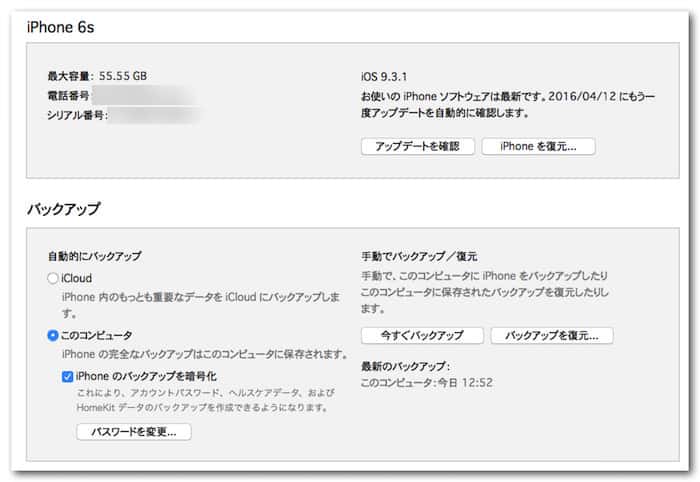
移行先であるiPhone SEもiOSのバージョンが同じことを確認。
移行元と先のiOSバージョンが違うと、アプリが正しく移行されない可能性があります。
※iPhoneにて、設定アプリの「一般」→「情報」→「バージョン」でも確認可能
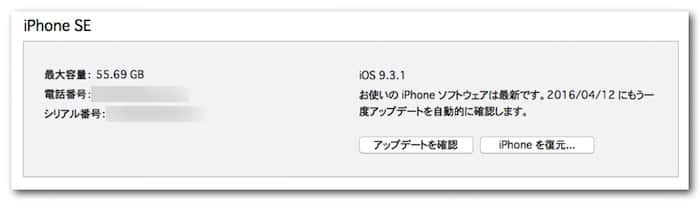
私は今回これにハマってしまいました。。。
移行元の6sは最新バージョンなのに移行先のSEは古いバージョンだったため、移行してもいくつかのアプリが移行されないという問題が発生。
移行前にSEのiOSをアップデートすると、正しく全アプリ・データが移行できました。みなさまもお気をつけあれ。
しっかりとバックアップが取れたら、移行先のiPhoneを接続してバックアップから復元していきます。
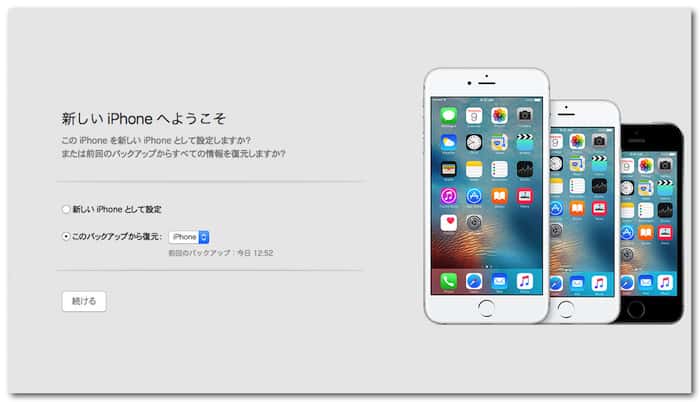
しばし待ちましょう。それほど時間はかかりません。

復元は30分程度で全て完了。
移行元の6sの方が画面が大きくアプリをたくさん配置できるため、移行先のSEでは1画面分のアプリが2画面に分かれた状態に。並べ替えが多少めんどい。
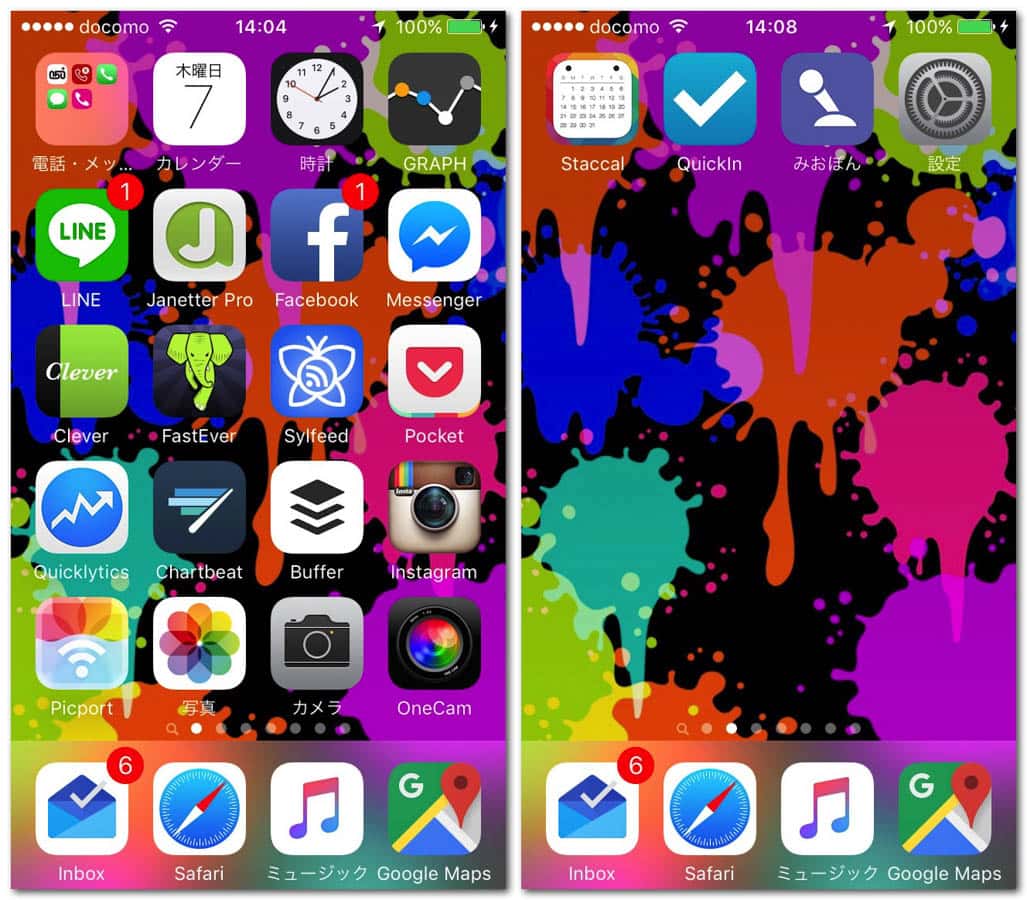
LINEを、トーク履歴も含め新しいiPhoneに移行。クローン携帯は不可に
以前はこれでLINEもそのまま使えていたのですが、これだといわゆる「クローン携帯」となってしまい新旧iPhoneで同じLINEアカウントが使えるという状態になっていました。
その後ベッキーさんの話題でLINE流出が問題になったからか、クローン携帯に対して対策が既に取られており、認証が必要となります。
まず旧側のiPhoneでLINEを開き、メールアドレス及びパスワードが登録されていることを確認します。
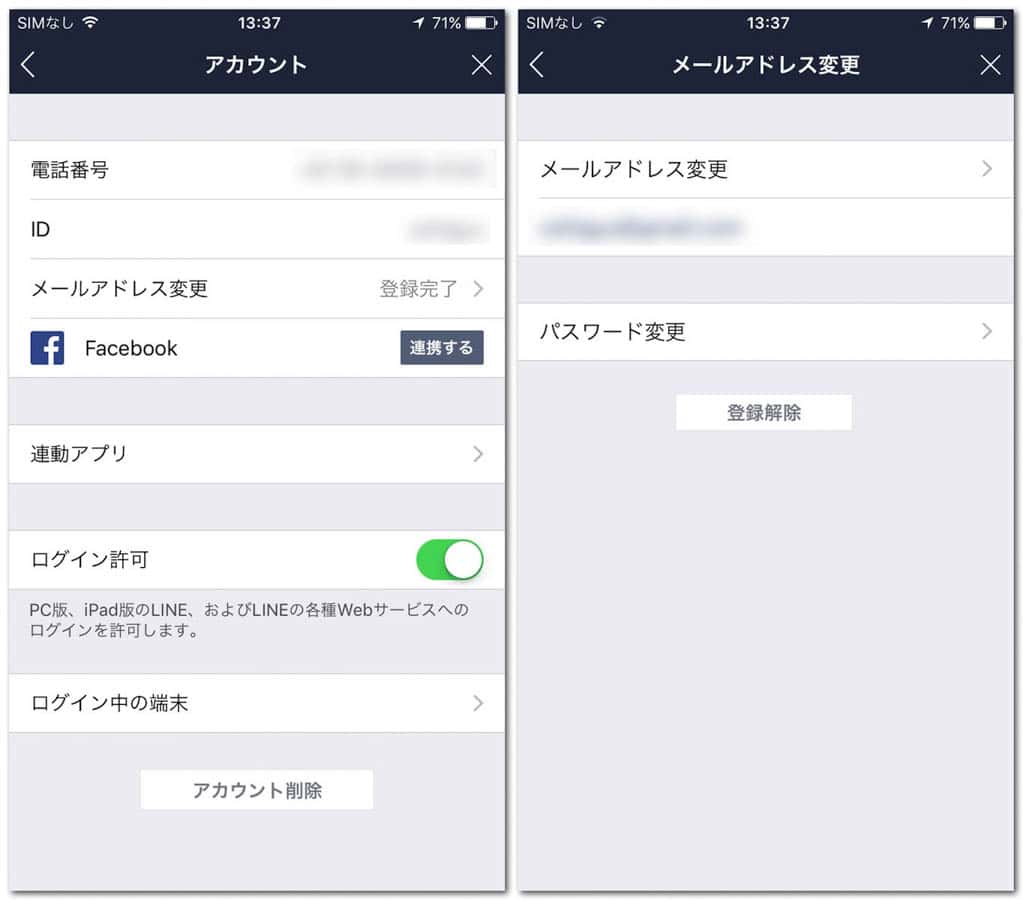
電話番号が変更となる場合、もしくはFacebookログインを使っていて機種変更をする場合にはアカウント引き継ぎの許可設定が必要となります。こちらも旧側iPhoneの設定にてやっておきましょう。
(私は電話番号が変わらずメールアドレスでのログインだったため、今回は必要ありませんでした)
機種変更後に電話番号が変更となる場合、または、Facebookログインを利用していて、かつスマートフォンが変更となる場合のみ、機種変更前のスマートフォンで事前に引き継ぎの許可設定をする必要があります。
【重要/変更】2016年最新版 LINEのアカウントを引き継ぐ方法 : LINE公式ブログ
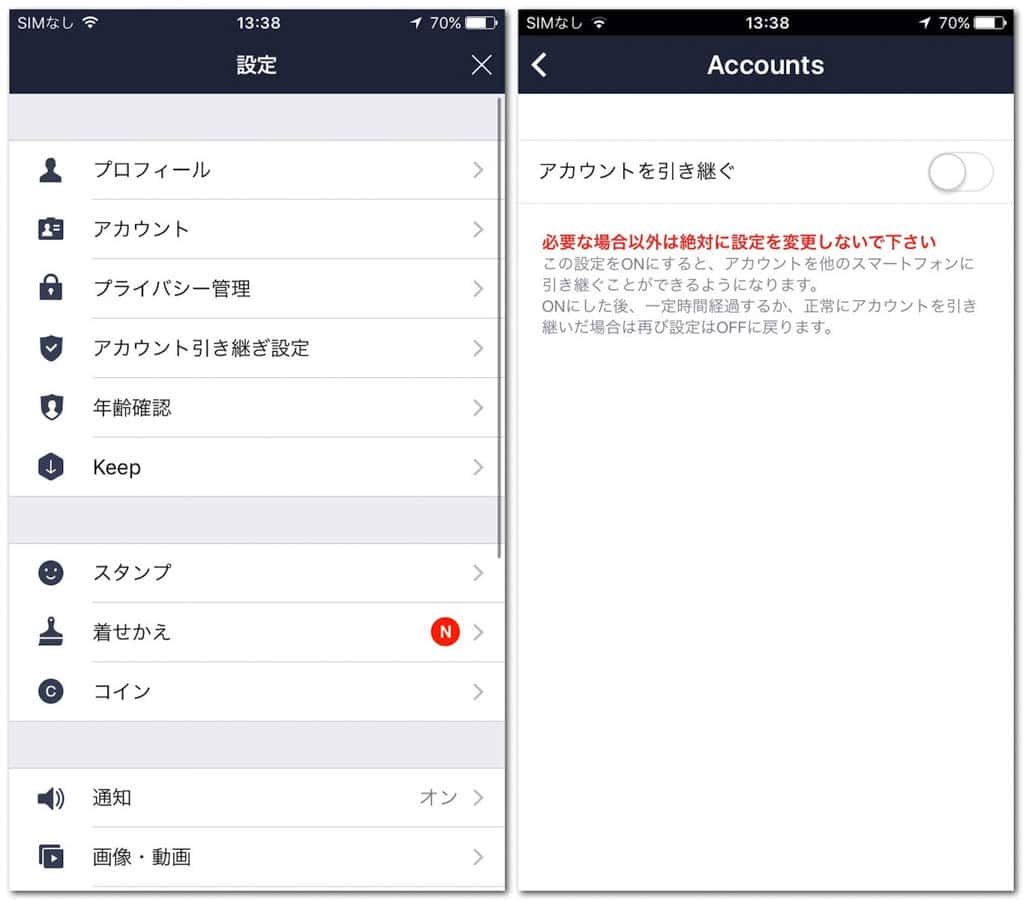
以上で、旧側iPhoneでの設定は完了です。
次に、移行先の新側iPhoneでLINEを開くと、以下のような画面になります。「本人確認する」を選びましょう。
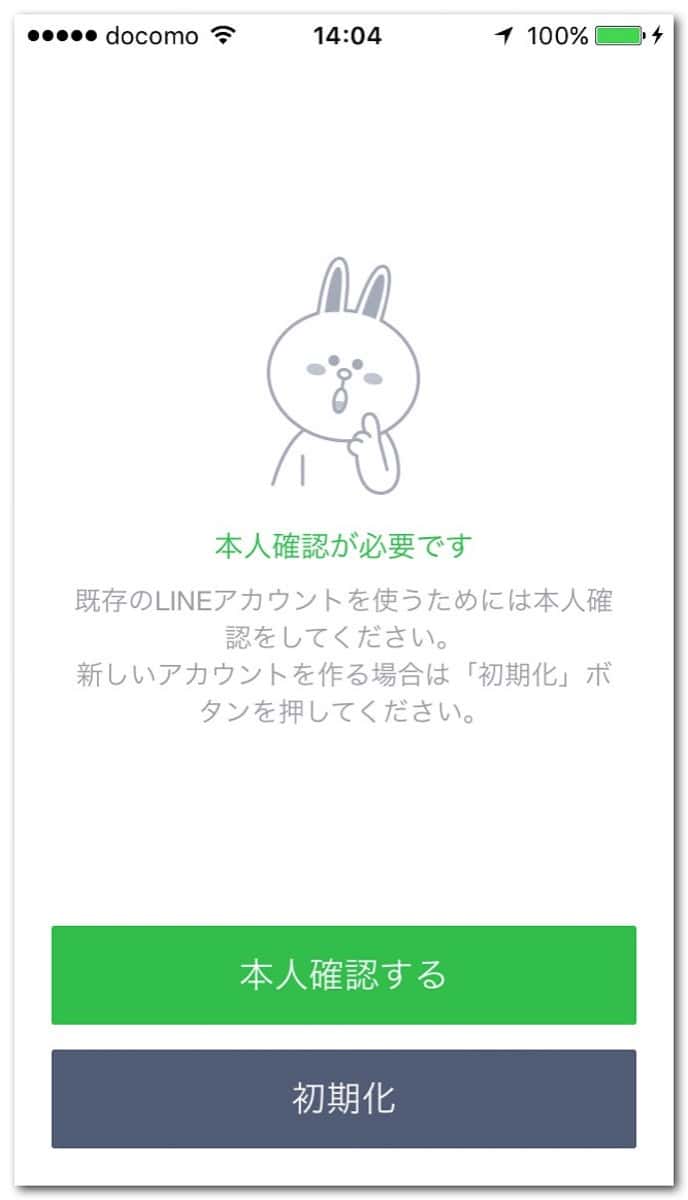
2段階認証を行います。さきほどのアカウント引き継ぎ設定をしているなら「続行」、電話番号が変わっていなければ認証コードを受け取ることも可能です。
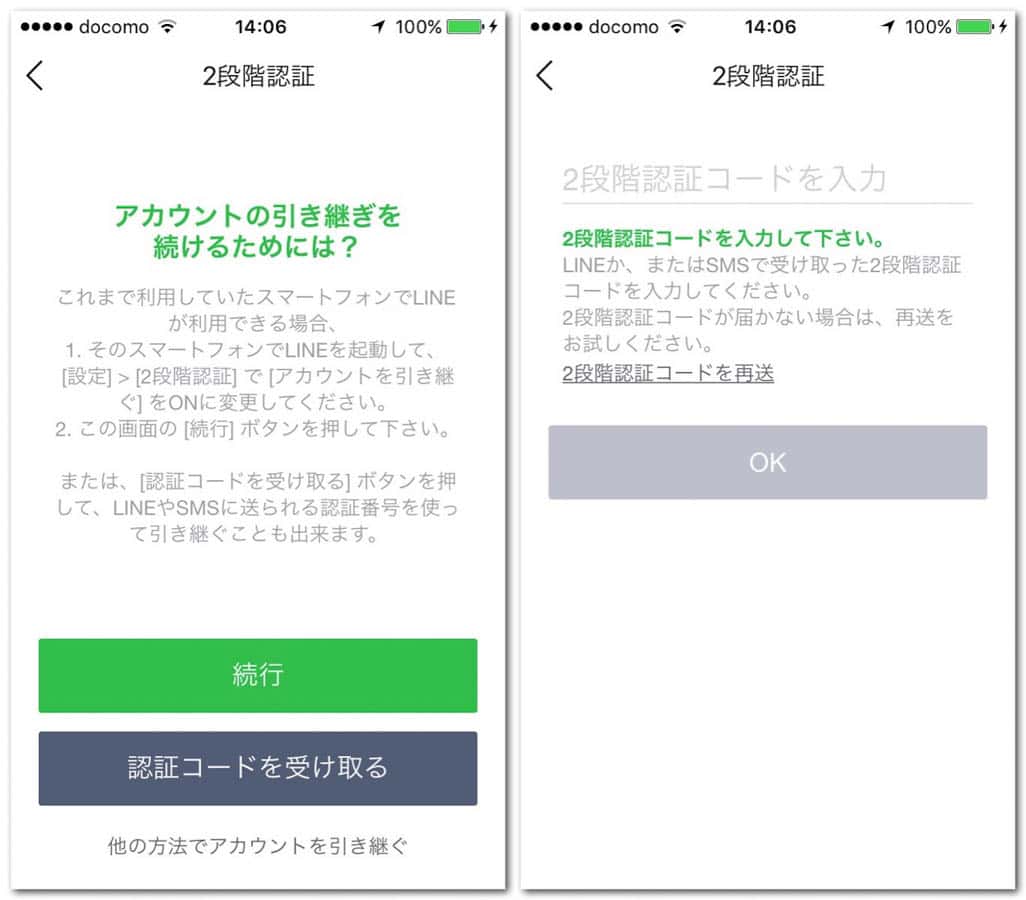
次に、番号認証を行います。電話番号を入力し、SMSで認証コードを受け取り入力。
1段階目で認証コード入力をしている場合は二度手間ですが、まあしょうがない。
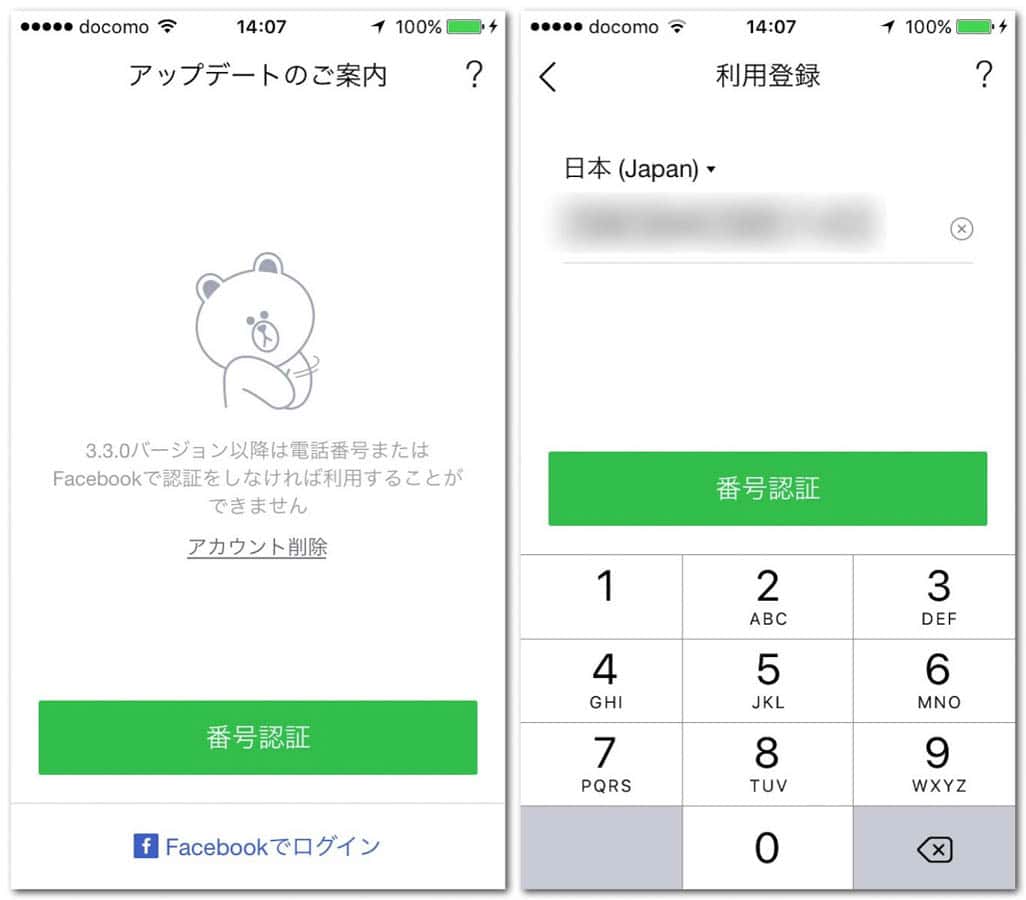
以上でLINEの移行は完了です。
トーク履歴も含め、ばっちり問題なく再現されていました!
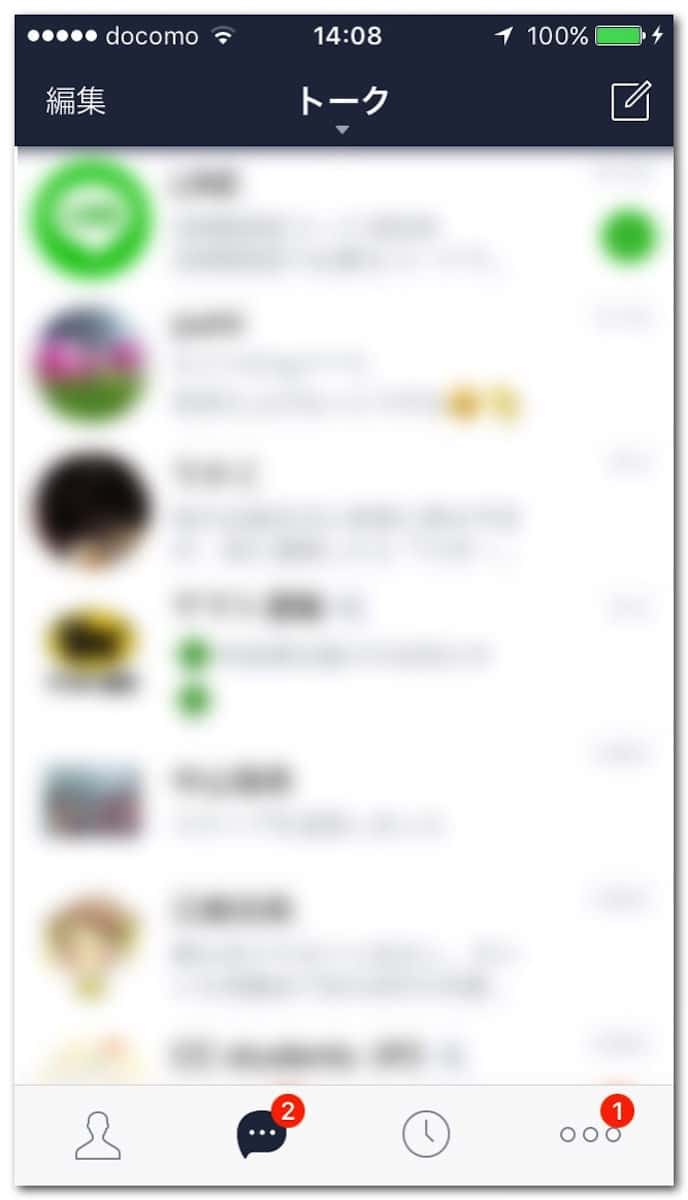
なお、移行設定を終えると旧側のLINEは使えなくなります。クローン携帯をつくってLINEを盗み見る、ということはできなくなったわけですね。
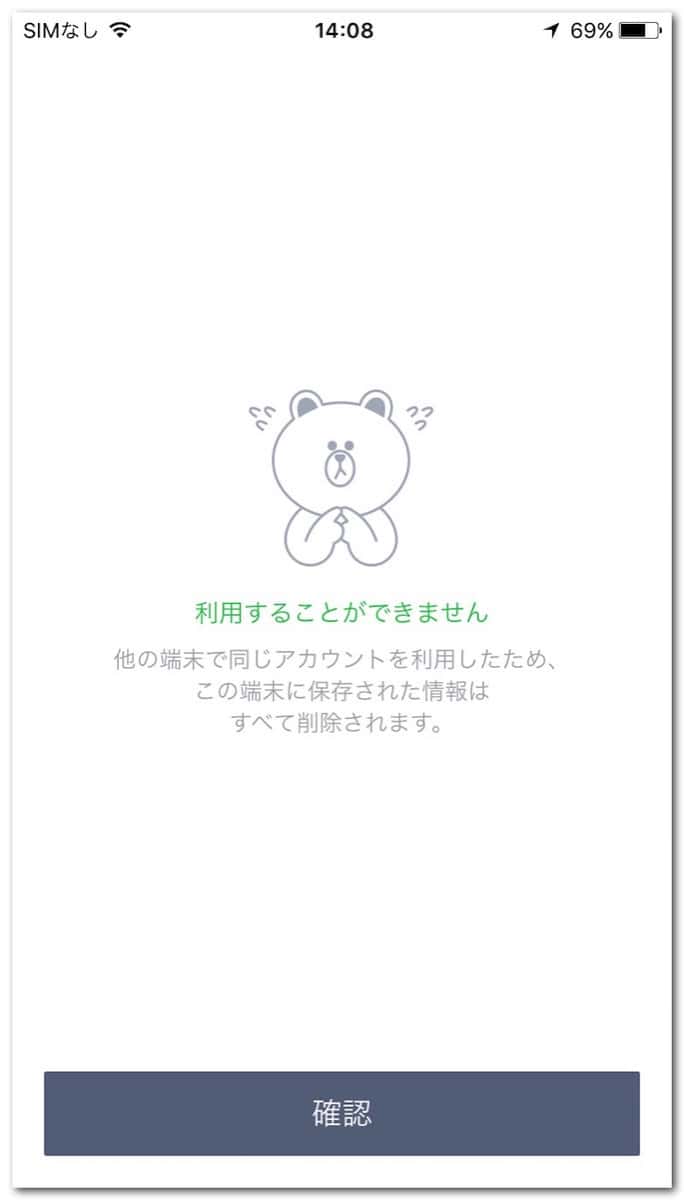
あとがき
LINEの移行が多少めんどくさくなっていますが、今回も問題なく旧側iPhone 6sのデータをほぼそっくりそのままiPhone SEに再現することができました。便利だなあ。
ポイントは、新旧iPhoneのiOSバージョンを合わせることと、LINEで引き継ぎ設定をすること。
知ってしまえばそれほど難しいことではないので、iPhoneユーザーの方は覚えておいてください!


